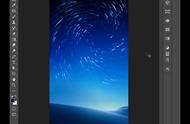10.调整底层星光。
底层星光我们前面是在图层4中制作的,可能不太明显。这个时候我们只需要,将图层4按ctrl j复制一下,得到图层4拷贝。
然后选中图层4拷贝,用方向键稍微移动一下,就可以得到大小不同,且稍微明显一些的底层星光,如下图。

11.用星星笔刷天上前部的星光。
在云彩层下,新建图层6,填充黑色背景。
然后选择我们的星星笔刷,选中其中一个画笔。
点开画笔预设。勾选形状动态,大小抖动100%,角度抖动100%,圆度抖动100%,最小圆度25%。
这个可以自行设置,最主要是大小抖动设置一下。角度如果要保持一致,那角度就0%。如果圆度保持一致,圆度就0%。

勾选散布,这个是为了星星随机性分布。如果你要自己分布,就不要勾选这项。这里我们将散布设置为425%。

勾选传递,不透明度抖动100%。为了显示星星的明暗不同。